win10用户在开机的时候遇到了profsvc的提示,并且进不了系统,像这种情况要怎么办呢?大家在安全模式中进行系统启动修复就可以了,具体操作为:进入修复界面,依次选择疑难解答、
win10用户在开机的时候遇到了profsvc的提示,并且进不了系统,像这种情况要怎么办呢?大家在安全模式中进行系统启动修复就可以了,具体操作为:进入修复界面,依次选择疑难解答、高级选项、启动设置、重启,之后选择安全模式进入,然后打开系统配置窗口,勾选诊断启动,之后等待系统自动修复即可。
1、按下开机键启动电脑,默认会进入到系统选择的界面,按Tab键,切换到最下面的 更改默认值或选择其他选项,点击回车键
2、然后选择 选择其他选项, 回车
3、选择 疑难解答 ,回车
4、选择 高级选项 ,回车
5、选择 启动设置 ,回车
6、进入到启动设置界面,回车确定重启电脑
7、进入到启动设置界面,按下F4进入安全模式

8、进入安全模式桌面后,按下Win+R快捷键
9、打开运行窗口,输入msconfig点击确定
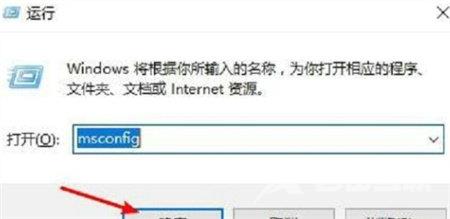
10、打开系统配置窗口,勾选诊断启动,点击确定,重启电脑即可修复问题
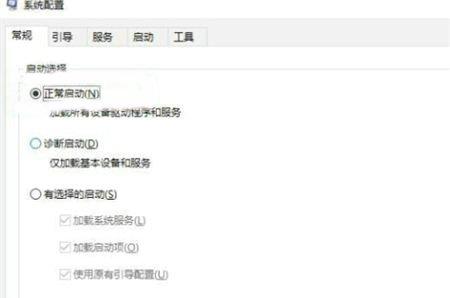
以上就是win10开机提示profsvc进不了系统的解决办法介绍了。
